A la hora de sacar el máximo partido a nuestra conexión a Internet, es importante disponer de un navegador web. El más popular de todos ellos es Google. Chrome, aunque hay muchos usuarios insatisfechos dada la gran cantidad de recursos que consume y optan por otras alternativas, como Brave Navegador . A pesar de funcionar muy bien y ser bastante seguro, hay ocasiones en las que podemos encontrarnos con algún error puntual. Hoy repasaremos los más comunes y sus posibles soluciones.
Tener que aguantar la presencia de errores, sea del programa que sea, no es un plato de buen gusto para nadie, pero por mucho que los desarrolladores intenten evitarlos, aún pueden ocurrir, aunque en menor medida.
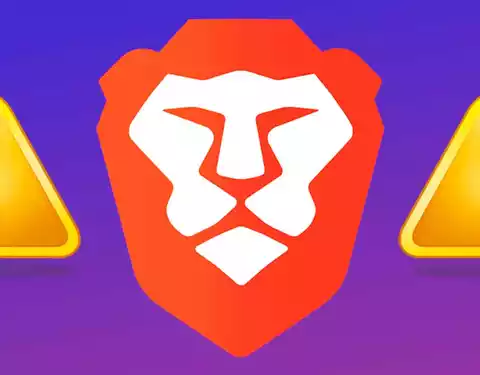
Causas más comunes de los errores de Brave
Brave es un navegador seguro que funciona correctamente en la mayoría de los casos. Sin embargo, cualquier software no está exento de la posibilidad de errores o problemas durante su uso.
Las causas por las que puede surgir cualquier tipo de error en Brave Browser pueden ser muy variado y puede depender de varios factores, por lo que no existe una solución específica que acabe con todos ellos. Estos errores pueden deberse a que utilizamos una versión antigua o desactualizada del navegador, hay un problema con su configuración o la presencia de alguna extensión que tengamos instalada que esté provocando que no funcione correctamente.
Tampoco se puede descartar que tengamos un problema de conexión que impida que Brave cargue páginas web, o que sea un problema del sistema operativo o del servidor remoto donde está alojada la web. Para intentar solucionarlo, vamos a repasar algunas de las soluciones más habituales que nos permitirán seguir utilizándolo con normalidad.
Solucionar problemas en Brave Browser
Aunque, como hemos visto, Brave Browser puede fallar por muchas razones, vamos a repasar las formas más comunes que tenemos para solucionar cualquiera de estos problemas.
Actualizar el navegador
Ya lo hemos mencionado, una de las razones más comunes por las que nuestro navegador falla es porque tenemos una versión antigua u obsoleta del mismo. Y es que, por lo general, suele ser recomendable mantener siempre actualizado a Brave. su última versión disponible . De esta forma, no solo tendremos las últimas novedades que incluyen sus desarrolladores, sino que también solucionaremos cualquier error detectado en la versión anterior.
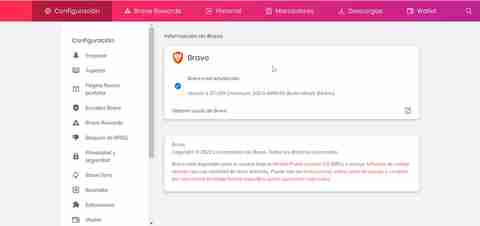
Para ello, con el navegador abierto, pulsa sobre el icono de tres rayas que se encuentra en la parte superior derecha. Esto tendría un menú y hacemos clic en Información valiente ubicado en la parte inferior. Ahora aparece una nueva ventana y Brave buscará automáticamente cualquier nueva versión disponible y la instalará. Una vez terminado mostrará el mensaje “Valiente está al día” .
quitar las extensiones
Las extensiones o complementos pueden ser muy útiles para dotar al navegador de una mayor funcionalidad. Sin embargo, ellos son a veces una fuente de problemas , lo que hace que disminuya la velocidad y consuma demasiado RAM. Dado que están desarrolladas por terceros y no siempre cuentan con el mantenimiento o configuración adecuados, acaban afectando al buen funcionamiento del navegador.
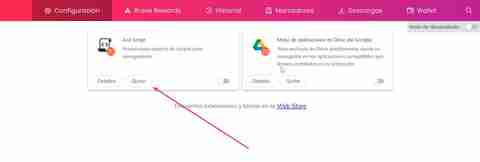
Por eso, si Brave tiene errores, puede deberse a alguna extensión, por lo que es recomendable desactivarlos. Para ello, abrimos el menú de configuración y pulsamos sobre el Prórrogas de tiempo para presentar declaraciones de impuestos sección. Una vez en la nueva pantalla, haz clic en el botón para desactivarlas o en el botón Quitar para eliminarlas. Una vez hecho esto, lo reiniciamos y comprobamos si se soluciona.
Borrar caché y cookies
Cuando usa un navegador, como Brave, guarda cookies y cierta información de los sitios web en su caché. Si eliminamos estos datos, puede resolver algunos problemas del sitio web, como problemas relacionados con la carga o el formateo. En ocasiones, el navegador puede experimentar varios errores en el caso de que el caché esté dañado, por lo que eliminar estos datos puede solucionar varios problemas.
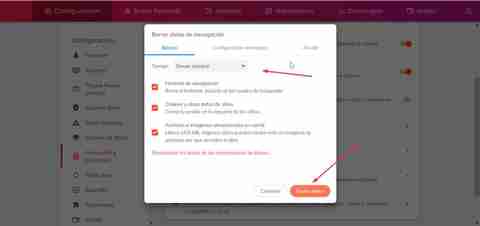
Para ello pulsamos sobre las tres líneas horizontales de la parte superior derecha para abrir su menú. Luego haga clic en Configuración y Privacidad y la seguridad . Aquí, hacemos clic en Borrar datos de navegación. Ahora debemos seleccionar el intervalo de tiempo en su menú desplegable. En caso de que queramos borrar todos los archivos almacenados en la caché, seleccionamos Todo el tiempo. Si no queremos borrar el historial de navegación y las cookies, desmarcamos estas opciones y pulsamos sobre el Fecha Clear del botón.
Deshabilitar la aceleración de hardware
La aceleración de hardware es una tecnología que se encarga de utilizar la CPU para realizar ciertas tareas (por ejemplo, renderizar un sitio web o decodificar cierto contenido), el navegador delega estas tareas a la tarjeta gráfica. Dado que los chips del procesador son mucho más rápidos y eficientes a la hora de procesar este tipo de información, delegar tareas en él nos permite liberar carga en la CPU, lo que se traduce en una notable mejora en el rendimiento general del PC.
Pero esta función no funciona bien con algunas tarjetas gráficas, por lo que no siempre funciona como debería. Y, si lo tenemos activado, puede ocurrir que nuestro navegador sea más lento, que consume demasiada RAM y memoria de la CPU e incluso que muchas veces se cuelga o se cierra impidiéndonos seguir usando nuestro navegador Brave.
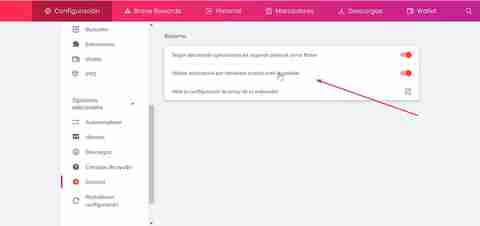
Si queremos desactivarlo, vamos al menú de personalización y control en la parte superior derecha de la ventana del navegador, luego hacemos clic en “Configuración”. Aquí en la parte inferior hacemos clic en el Opciones adicionales sección la cual se abrirá un menú desplegable, donde damos clic en System Now del lado derecho desmarcamos la opción Usar aceleración de hardware cuando este disponible .
Reiniciar ajustes
Como último recurso para los problemas y bloqueos del navegador Brave, podemos optar por restablecer su configuración. Para ello vamos al menú de personalización y control en la parte superior derecha de la ventana del navegador, luego pulsamos en “Configuración”.
A la izquierda de la página de configuración recién abierta, expanda "Configuración adicional", luego haga clic en "Restablecer configuración" en la parte inferior de la lista. En el bloque principal, haga clic en "Restaurar configuración predeterminada".
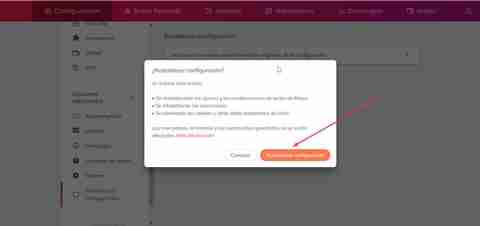
Aparecerá una ventana que nos indica qué configuraciones se restablecerán y cuáles se mantendrán. Finalmente haga clic "Reiniciar ajustes" y esperamos a que finalice el proceso. Si llevamos mucho tiempo usando Brave, este proceso puede llevar algún tiempo.
